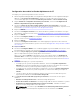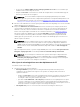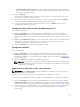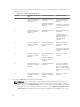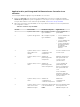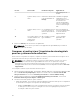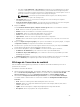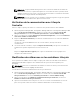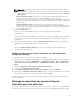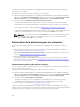Users Guide
– Spécifiez le nom d'utilisateur et mot de passe permettant l'accès au partage CIFS sur lequel
se trouve le catalogue si vous souhaitez mettre à jour l'inventaire du micrologiciel depuis le
catalogue. Il n'est pas nécessaire de spécifier le nom d'utilisateur et le mot de passe si vous ne
faites que visualiser ou comparer l'espace de stockage du catalogue.
REMARQUE : Pour mettre à jour l'inventaire du micrologiciel, vous devez pointer le
curseur sur un espace de stockage local.
• FTP: ftp.dell.com : pour se connecter à un catalogue sur le site FTP Dell pour comparer
l'inventaire du micrologiciel.
• Profil de l'inventaire du micrologiciel : pour spécifier un profil existant que vous avez enregistré
et l'utiliser pour le comparer à l'inventaire du micrologiciel pour la collection.
4. Cliquez sur Suivant.
L'écran Inventaire du micrologiciel, comparer et mettre à jour affiche les informations suivantes :
• Nom : affiche les noms des systèmes de la collection.
• Modèle : affiche les informations concernant le modèle du système.
• Composant : affiche les composants disponibles sur les serveurs.
• Version : affiche les versions micrologicielles des composants.
• Ligne de base : affiche les versions de la ligne de base des composants.
• Gravité : affiche l'état du micrologiciel du système et indique s'il est conforme ou nécessite une
mise à jour.
5. Cliquez sur Copier sur le presse-papier pour copier les informations sur le presse-papier, ou cliquez
sur Exporter vers CSV pour exporter les informations au format CSV.
6. Sélectionnez les systèmes dont les micrologiciels doivent être mis à jour, puis cliquez sur Suivant.
L'écran affiche la progression du téléchargement du micrologiciel.
7. À la fin du téléchargement, cliquez sur Suivant et choisissez une des options suivantes :
• Commencer dès maintenant : pour commencer la mise à jour immédiatement.
• Commencer au prochain démarrage : pour commencer une mise à jour pendant le prochain
démarrage des systèmes.
• Planifier la mise à jour : pour préciser la date et l'heure et planifier une mise à jour à cette date.
8. Cliquez sur Terminer pour compléter la procédure de mise à jour du micrologiciel.
Affichage de l'inventaire du matériel
Utilisez l'utilitaire de Configuration pour afficher les détails de l'inventaire du matériel pour tous les
systèmes de la collection.
Pour afficher l'inventaire du matériel :
1. Dans Configuration Manager 2012, Configuration Manager 2012 SP1 ou Configuration Manager 2012
R2, sous Collections de périphériques, cliquez avec le bouton droit sur Tous les serveurs Dell
Lifecycle Controller et sélectionnez Dell Lifecycle Controller → Lancer l’utilitaire Config..
2. Dans l'utilitaire Configuration du Dell Lifecycle Controller, sélectionnez Inventaire du matériel.
Les détails suivants s'affichent dans le volet droit de l'utilitaire de Configuration du Dell Lifecycle
Controller :
• Nom : affiche le nom du système Dell faisant partie d'une collection.
• Matériel : affiche les composants matériels du système. Par exemple, Mémoire, CPU, Carte
iDRAC, et ainsi de suite.
• FQDD : affiche la description complète du périphérique du composant matériel.
• Description : affiche les propriétés du composant matériel.
47